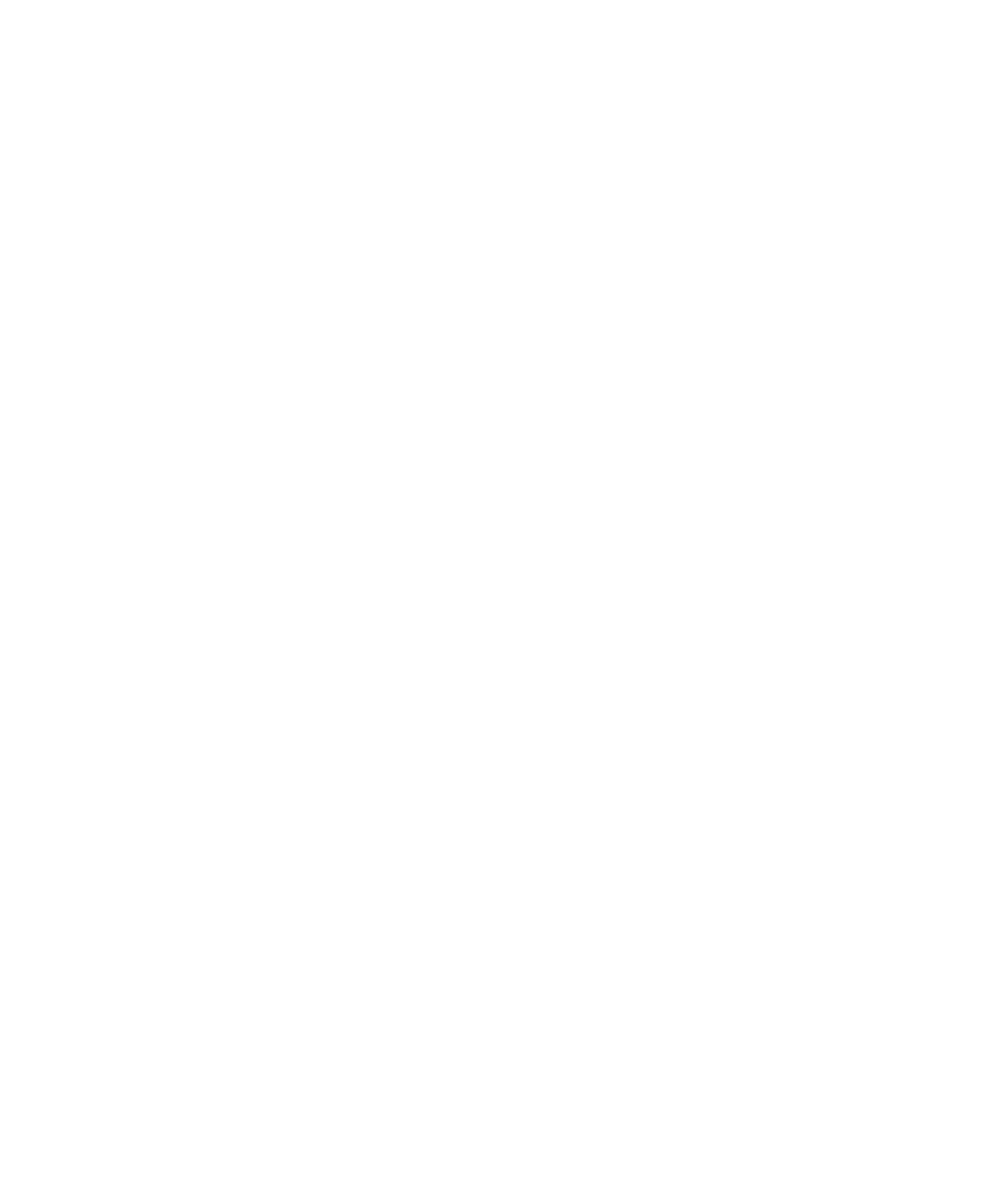
Automatyczne zmniejszanie obrazków, aby pasowały do slajdów
Po umieszczeniu obrazka na slajdzie, Keynote domyślnie zmniejsza jego rozmiary, tak
aby dopasować je do rozmiarów slajdu. Proces ten nazywany jest czasem obniżaniem
rozdzielczości. Zmniejszony w ten sposób obrazek ma mniej pikseli niż oryginał,
niektóre informacje zostają więc z niego usunięte. Pliki graficzne w formacie JPEG
pozostają w formacie JPEG, natomiast inne formaty przekształcane są na format
TIFF. Gdy obrazek zostanie automatycznie zmniejszony, nie da się przywrócić jego
oryginalnych rozmiarów, klikając w przycisk „Rozmiar oryginalny”, znajdujący się w
oknie Inspektora miar. Można uniknąć automatycznego obniżania rozdzielczości, tak
aby dodawane obrazki pozostawały w swych oryginalnych rozmiarach. W tym celu
należy wyłączyć zmniejszanie obrazków w preferencjach Keynote.
Jak wyłączyć automatyczne zmniejszanie obrazków?
1
Wybierz Keynote > Preferencje, po czym kliknij w „Ogólne”.
2
Wyłącz „Zmniejszaj dodawane obrazki, aby pasowały do slajdów”.
Jeżeli rozmiary grafiki będą zmieniane w znacznym stopniu, warto rozważyć
przekształcenie jej na format PDF przed dodaniem do dokumentu Keynote. Pliki PDF
nie tracą ostrości przy zmianie rozmiarów. Pliki innych typów mogą znacznie stracić
ostrość przy powiększaniu lub pomniejszaniu.
Wskazówka:
∏
Możesz zachować zrzut ekranu w pliku PDF, używając do tego celu
programu Grab. Wystarczy otworzyć Grab (jest w katalogu Programy/Narzędzia na
dysku) i wybrać Przechwyć > Zaznaczenie, po czym zaznaczyć fragment ekranu, który
ma zostać zachowany w pliku PDF. Następnie należy wybrać Plik > Drukuj i kliknąć w
„Podgląd”, aby zachować obrazek w pliku PDF.